Все мы, путешествуя по просторам интернета, натыкаемся на различные ошибки при загрузке сайтов. Одна из них, кстати, достаточно часто встречается – я говорю об ошибке сервера 403 Forbidden Error. Сегодня я рассмотрю причины ее возникновения и способы устранения со стороны владельца сайта и его пользователя.
Что означает ошибка 403 и почему она появляется
Ошибка сервера 403 Forbidden означает ограничение или отсутствие доступа к материалу на странице, которую вы пытаетесь загрузить. Причин ее появления может быть несколько, и вот некоторые из них:
- Формат индексного файла неверен.
- Некорректно выставленные права на папку/файл.
- Файлы были загружены в неправильную папку.
Комьюнити теперь в Телеграм
Подпишитесь и будьте в курсе последних IT-новостей
Подписаться
Исправление ошибки сервера 403 Forbidden
Чтобы исправить ошибку сервера 403 Forbidden, обязательно нужен доступ к панели управления вашего хостинга. Все описанные ниже шаги применимы к любой CMS, но примеры будут показаны на основе WordPress.
Проверка индексного файла
Сначала я проверю, правильно ли назван индексный файл. Все символы в его имени должны быть в нижнем регистре. Если хотя бы один символ набран заглавной буквой, возникнет ошибка 403 Forbidden. Но это больше относится к ОС Linux, которой небезразличен регистр.
Еще не стоит забывать, что индексный файл может быть нескольких форматов, в зависимости от конфигураций сайта: index.html, index.htm, или index.php. Кроме того, он должен храниться в папке public_html вашего сайта. Файл может затеряться в другой директории только в том случае, если вы переносили свой сайт.

Любое изменение в папке или файле фиксируется. Чтобы узнать, не стала ли ошибка итогом деятельности злоумышленников, просто проверьте графу «Дата изменения».
Настройка прав доступа
Ошибка 403 Forbidden появляется еще тогда, когда для папки, в которой расположен искомый файл, неправильно установлены права доступа. На все директории должны быть установлены права на владельца. Но есть другие две категории:
- группы пользователей, в числе которых есть и владелец;
- остальные, которые заходят на ваш сайт.
На директории можно устанавливать право на чтение, запись и исполнение.
Так, по умолчанию на все папки должно быть право исполнения для владельца. Изменить их можно через панель управления TimeWeb. Для начала я зайду в раздел «Файловый менеджер», перейду к нужной папке и выделю ее. Далее жму на пункт меню «Файл», «Права доступа».

Откроется новое окно, где я могу отрегулировать права как для владельца, так и для всех остальных.

Отключение плагинов WordPress
Если даже после всех вышеперечисленных действий ошибка не исчезла, вполне допустимо, что влияние на работу сайта оказано со стороны некоторых плагинов WordPress. Быть может они повреждены или несовместимы с конфигурациями вашего сайта.
Для решения подобной проблемы необходимо просто отключить их. Но сначала надо найти папку с плагинами. Открываю папку своего сайта, перехожу в раздел «wp-content» и нахожу в нем директорию «plugins». Переименовываю папку – выделяю ее, жму на меню «Файл» и выбираю соответствующий пункт. Название можно дать вот такое: «plugins-disable». Данное действие отключит все установленные плагины.

Теперь нужно попробовать вновь загрузить страницу. Если проблема исчезла, значит, какой-то конкретный плагин отвечает за появление ошибки с кодом 403.
Но что делать, если у вас плагин не один, а какой из них влияет на работу сайта – неизвестно? Тогда можно вернуть все как было и провести подобные действия с папками для определенных плагинов. Таким образом, они будут отключаться по отдельности. И при этом каждый раз надо перезагружать страницу и смотреть, как работает сайт. Как только «виновник торжества» найден, следует переустановить его, удалить или найти альтернативу.
Читайте также


Как решить проблему, если вы – пользователь
Выше я рассмотрела способы устранения ошибки 403 Forbidden для владельцев сайта. Теперь же разберу методы исправления в случаях с пользователем.
- Сначала надо убедиться, что проблема заключается именно в вашем устройстве. Внимательно проверьте, правильно ли вы ввели URL сайта. Может, в нем есть лишние символы. Или, наоборот, какие-то символы отсутствуют.
- Попробуйте загрузить страницу с другого устройства. Если на нем все будет нормально, значит, проблема кроется именно в используемом вами девайсе. Если нет – надо перейти к последнему шагу.
- Еще хороший вариант – немного подождать и обновить страницу. Делается это либо кликом по иконке возле адресной строки браузера, либо нажатием на комбинацию Ctrl + F5. Можно и без Ctrl, на ваше усмотрение.
- Если ничего из вышеперечисленного не помогло, надо очистить кэш и cookies. Провести такую процедуру можно через настройки браузера. Для этого необходимо открыть историю просмотров, чтобы через нее перейти к инструменту очистки. Эту же утилиту часто можно найти в настройках, в разделе «Конфиденциальность и безопасность». В новом окне нужно отметить пункты с кэшем и cookies и нажать на кнопку для старта очистки.

- Ошибка 403 Forbidden возникает и тогда, когда пользователь пытается открыть страницу, для доступа к которой сначала надо осуществить вход в систему. Если у вас есть профиль, просто войдите в него и попробуйте вновь загрузить нужную страницу.
- Если вы заходите со смартфона, попробуйте отключить функцию экономии трафика в браузере. Она находится в настройках, в мобильном Google Chrome под нее отведен отдельный раздел.
- Последний шаг – подождать. Когда ни один способ не помогает, значит, неполадки возникли именно на сайте. Возможно, его владелец уже ищет способы решения проблемы и приступает к их исполнению, но это может занять какое-то время. Пользователям остается только дождаться, когда все работы будут завершены.
Еще одна допустимая причина появления ошибки сервера 403 – доступ к сайту запрещен для определенного региона или страны, в которой вы находитесь. Бывает и такое, что сайт доступен для использования только в одной стране. Если вы используете VPN, попробуйте отключить его и перезагрузите страницу. Вдруг получится все исправить.
Если ничего из вышеперечисленного не сработало, рекомендуется обратиться к владельцу сайта. Есть вероятность, что никто не знает о возникшей проблеме, и только ваше сообщение может изменить ситуацию.
Google предлагает забавную онлайн игру Quick, Draw! Дословно это можно перевести как Быстрей рисуй. Суть игры состоит в том, что Google предлагает нарисовать на экране определенный объект.
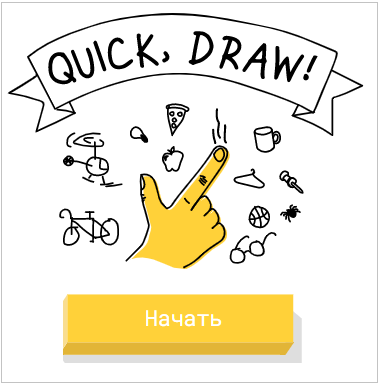
Например, предлагается нарисовать такие предметы, как диван, летающая тарелка, самолет, грабли, дерево, торшер, яблоко, велосипед, песочные часы, рупор и так далее. Гугл в процессе рисования пытается угадать, что Вы рисуете на экране, и насколько это соответствует тому объекту, который был предложен для рисования.
Кратко, как играть в Quick, Draw!
Игру не надо скачивать и устанавливать. Достаточно Quick, Draw! просто запустить в браузере и можно сразу играть. Такие игры называют браузерными.
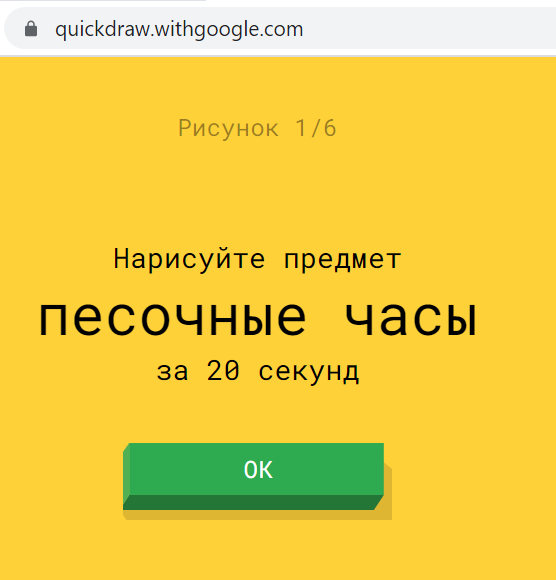
В игре Quick Draw Гугл предлагает нарисовать песочные часы.
После запуска игры на экране случайным образом появляется название предмета, который нужно нарисовать. Пользователь начинает рисовать с помощью мышки или пальцем, если экран сенсорный.
В правом верхнем углу есть ластик, чтобы стирать неудачные штрихи. Однако за 20 секунд сложно успеть что-то стереть и продолжить рисовать.
Google при этом комментирует то, что происходит на экране. Робот женским голосом произносит, к примеру: «Это линия, это чашка, это круг». Либо автоматический голос бодро заявит: «Даже не догадываюсь, что Вы рисуете, увы, у меня нет никаких идей!».
На выполнение одного рисунка отводится всего 20 секунд. В одной игре предлагается нарисовать 6 рисунков. Иначе говоря, игра состоит из 6 раундов.
В завершении игры робот выносит свой вердикт: сколько Гуглу удалось распознать предметов, которые рисовал пользователь. Все рисунки заносятся в базу Google. Благодаря этой базе, пользователь может посмотреть, как рисовали точно такие же предметы другие пользователи.
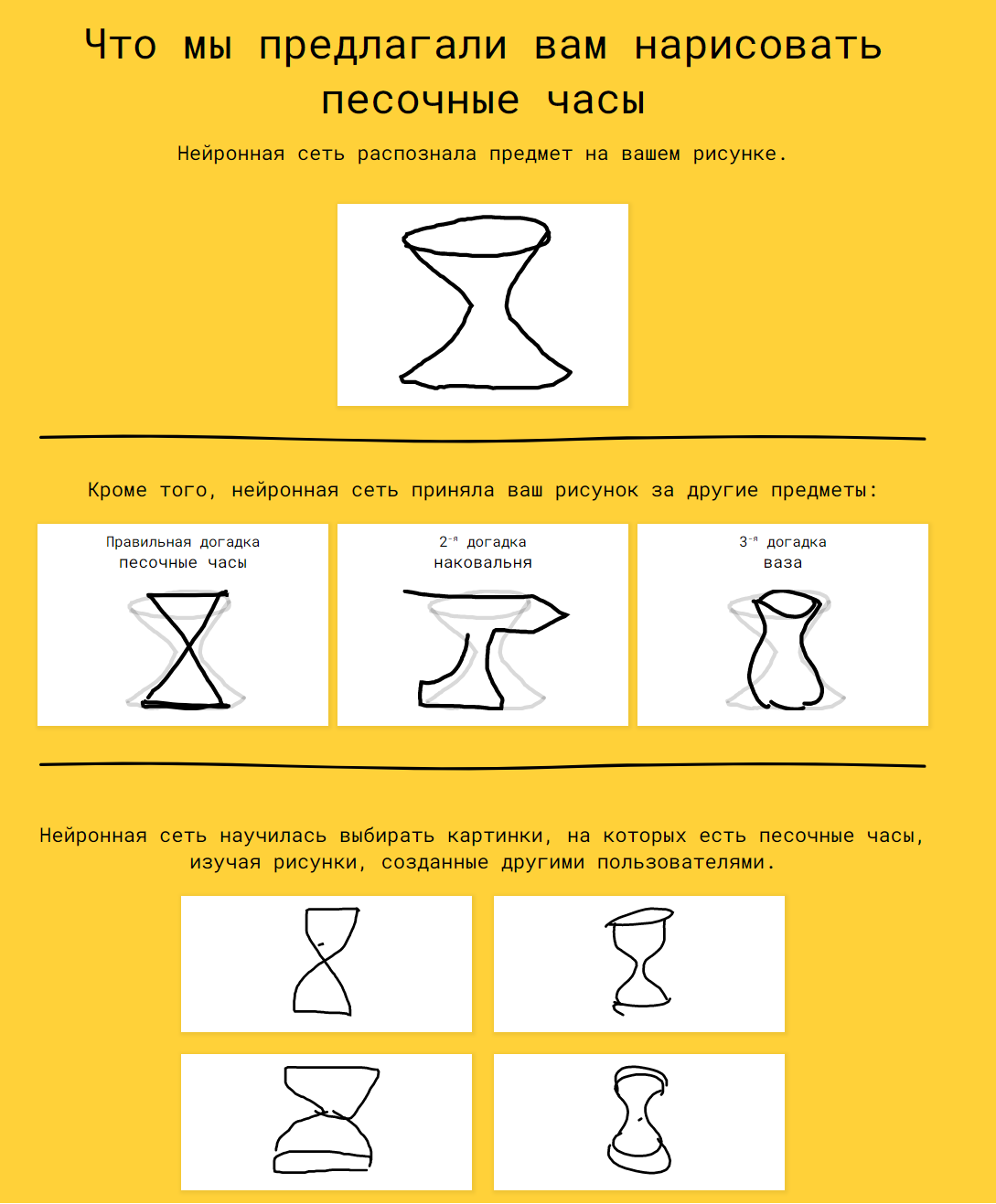
Что смогла нейросеть распознать на рисунке в игре Quick Draw и как рисовали тот же предмет другие пользователи.
Игру можно запускать неоднократно. Поначалу предлагается рисовать более простые предметы, а затем предметы становятся более сложными. При этом сохраняется одно и то же время – 20 секунд на то, чтобы нарисовать предмет, предложенный Гуглом.
Quick, Draw! и искусственный интеллект
Игра основана на нейросетях и на машинном обучении. Строго говоря, Quick, Draw! это даже не игра, а специальная разработка от компании Google. С ее помощью Гугл решает конкретные задачи: нейросеть отрабатывает свои алгоритмы. Одновременно совершенствуются способности искусственного интеллекта по визуальному восприятию объектов. Это происходит за счет детального анализа действий многочисленных пользователей.
С другой стороны, пользователь может поиграть в рисование по принципу “Угадайки”. В итоге получается взаимовыгодное сотрудничество: Google работает над совершенствованием своих нейросетей, а пользователь получает удовольствие от незамысловатой игры.
Вот что Гугл пишет о собственной разработке:
Игра Quick, Draw! использует технологии машинного обучения. Вы рисуете предмет, а нейронная сеть пытается угадать, что это такое. Не все ее попытки удачны. Чем чаще вы играете, тем больше знает сеть. Пока она умеет распознавать всего несколько сотен предметов, но со временем их список расширится. Эта игра – пример того, что машинное обучение может быть занимательным.
Игра Quick, Draw! https://quickdraw.withgoogle.com/
Видео: Рисуем на экране, а Google угадывает
P.S. Статья закончилась, можно еще почитать:
1. Игра Крестики-нолики онлайн в Google и в браузере Google Chrome
2. Игра «Угадай задуманное число» с помощью калькулятора Windows
3. Как программисты шутят
4. Сказка про мудрого правителя Процессора, про злого Вируса и неутомимого Анти Вируса
5. Как рисовать в Word?
Получайте новые статьи по компьютерной грамотности на ваш почтовый ящик:
Необходимо подтвердить подписку в своей почте. Спасибо!
«Четырёхсотые» коды состояния описывают проблемы на стороне клиента: обычно они возникают, когда браузер отправляет серверу некорректный HTTP-запрос.
Но на практике бывает по-разному. Например, ошибка 403 может появиться из-за неправильной логики на сервере. В этой статье попробуем разобрать все возможные причины.
- Что означает ошибка 403 (Forbidden)
- Что могло пойти не так
- Ошибки на стороне пользователя
- Ошибки на стороне сайта
- Ограничения на стороне хостера или провайдера
- Как исправить ошибку 403
- Что делать владельцу сайта
- Что делать пользователю
Ошибка 403 (Forbidden) — это когда сервер понял запрос, но почему-то отказывается выполнять его и отдавать браузеру HTML-код страницы.
Помимо «Forbidden», сервер может описать ошибку и другими словами: «error access denied» (доступ запрещён), «you don’t have permission to access» (нет разрешения на вход) и так далее. Сообщения разные, но смысл один.
В идеальном мире ошибка с кодом 403 должна возникать, когда доступ к странице пытается получить кто-то, у кого его нет, — например, неавторизованный пользователь.
Но в реальности возможных причин гораздо больше: это и проблемы с устройством пользователя, и неправильно настроенные компоненты сайта, и ограничения со стороны хостера или провайдера, и много что ещё.
Нужна регистрация. Пользователь не авторизован, а для доступа к странице это обязательно. При таком сценарии исправить ошибку просто — залогиниться на сайте.
Неправильный URL-адрес. Возможно, вы случайно постучались на какую-то секретную страничку, а это ни вам, ни серверу не нужно. Банально, но стоит перепроверить ссылку ещё разок.
Проблема в устройстве. Проверить это можно, зайдя на страницу с другого девайса. Если всё откроется, значит, дело в конкретной технике. Причины у этого могут быть разные:
- Неправильные данные в кэше. Тогда можно почистить его или перезагрузить страницу сочетанием Ctrl + F5 (при таком принудительном обновлении кэш игнорируется).
- Устаревшие данные в cookies. Если проблема в этом, то достаточно почистить их, и всё заработает.
- Вы заходите на страницу со смартфона, на котором включён режим экономии трафика. Из-за него браузер может не передавать сайту какие-то нужные ему данные — это и вызывает HTTP-ошибку Forbidden. В этом случае достаточно отключить экономию трафика.
Впрочем, иногда ошибка 403 возникает правомерно. Например, если вы были заблокированы на сайте или пытаетесь получить доступ к служебной странице. В таком случае обратитесь к владельцу сайта, чтобы он снял бан или выдал нужные права.

«Forbidden» может возникнуть, если что-то не так с компонентами сайта. Вот несколько возможных проблем, которые может и должен решить администратор сайта.
Некорректный индексный файл. Это файл, который указывает на главную страницу домена или поддомена. Нужно, чтобы у него были правильное название и формат — а они, в свою очередь, определяются CMS, которой вы пользуетесь. Например, для сайтов на WordPress это может быть index.html, index.htm или index.php.
А ещё индексный файл должен находиться в корневой папке домена или поддомена — смотря к чему он относится.
Неправильно расположены файлы сайта. Как и index, другие файлы сайта тоже должны лежать в корневой директории. Где именно — зависит от CMS и хостинга, которые вы используете.
Неверно настроены права доступа. У каждого файла и папки есть права доступа, которые состоят из трёх цифр от 0 до 7: первая — права владельца, вторая — групповые права, третья — публичные права. Сама цифра означает, какие права предоставлены этой группе.
Если у пользователя нет прав на выполнение действия, то он получит HTTP-ошибку 403 Forbidden. Обычно на папки выставляют доступ 755, на файлы — 644.
Проблемы с плагином. Если вы устанавливали плагины для своей CMS, то вызвать код 403 может какой-то из них. Возможно, он не обновился до последней версии, повреждён или несовместим с конфигурациями сайта.
Вот как это проверить, если у вас WordPress:
- Перейдите в раздел wp-content и найдите папку plugins.
- Переименуйте её — это отключит работу всех плагинов.
- Если проблема уйдёт, значит, дело было в плагинах.
Далее можно включать плагины обратно и искать конкретного виновника. Чтобы это сделать, отключайте их по очереди и обновляйте страницу — где-то по пути точно обнаружите, где с каким плагином проблема.
Некорректные указания в файле .htaccess. Если вы используете Apache Web Server, попробуйте переименовать файл .htaccess. Так же как и с плагинами, это отключит его и позволит понять, виновен ли он в ошибке.
Если дело всё-таки в .htaccess, проверьте и исправьте его директивы. Вот на какие условия стоит обратить внимание:
- deny (запрещает доступ);
- allow (разрешает доступ);
- require (запрещает или разрешает доступ всем, кроме указанных пользователей);
- redirect (перенаправляет запрос на другой URL);
- RewriteRule (преобразует строку с помощью регулярных выражений).
Действия пользователя блокирует брандмауэр. Брандмауэры веб-приложений могут автоматически блокировать действия пользователей, которые считают вредоносными, и возвращать им Forbidden.
Чтобы проверить, в этом ли дело, отключите брандмауэр и повторите запрещённое действие. Если сработает — проблема найдена. Проверьте журнал брандмауэра: там должна быть указана конкретная причина блокировки запроса.
Узнав причину, добавьте её в исключения, и такие запросы будут выполняться корректно.
Тариф хостинга не поддерживает инструменты. Например, вы пишете на PHP 8, а тариф рассчитан только на PHP 7.4. В таком случае придётся либо перейти на другую версию инструмента, либо сменить тариф (а может, и целого хостера).
Бывает так: с логикой на сервере всё в порядке, HTTP-запрос составлен корректно, а ошибка 403 всё равно возникает. Но подождите кричать «Тысяча чертей!» — возможно, шайба на стороне посредника.
Хостер прекратил обслуживание сайта. Просрочка платежа, нарушение условий хостинга, блокировки Роскомнадзора и другие малоприятные истории. Самое время проверить почту — обычно доступ к сайту не отключают без предупреждения.
Не успел обновиться кэш DNS-серверов. Если ваш сайт переезжал на другой адрес, в кэше DNS-серверов могли остаться устаревшие данные. Остаётся только ждать. Обычно кэш обновляется в течение суток, но в редких случаях процесс может занять два-три дня.
Проблемы на стороне провайдера. Возможно, у него неправильно настроена конфигурация оборудования или он заблокировал вас намеренно. Выход один и для пользователя, и для владельца сайта — обратиться к провайдеру.
Да-а, такая маленькая ошибка, а проблем — как с запуском Falcon Heavy на Марс. Держите чек-лист, который поможет не запутаться и быстро всё пофиксить.
Выясните, на чьей стороне проблема. Во-первых, зайдите на сайт самостоятельно — лучше один раз увидеть, чем прочитать тысячу тикетов в техподдержке. Во-вторых, проверьте почту — нет ли там писем счастья от хостера или Роскомнадзора?
Проверьте настройки сайта. Пробегитесь по списку ошибок, о которых мы писали выше. Перебирайте один вариант за другим, пока не поймёте, где собака зарыта.
Если ничего не помогает — обратитесь за помощью к своему хостинг-провайдеру.
- Перепроверьте URL страницы: правильный ли он? Вы могли кликнуть по ошибочной ссылке или сайт переехал на другой адрес, а поисковики этого ещё не поняли.
- Проверьте, авторизованы ли вы на сайте. Залогиньтесь, если есть такая возможность.
- Зайдите на страницу с другого устройства. Если сайт заработал — проблема в устройстве. Попробуйте перезагрузить страницу, почистить кэш и cookies браузера или отключить экономию трафика.
- Включите или выключите VPN. Возможно, доступ к сайту блокируется по IP-адресу для пользователей из определённой страны или региона. Попробуйте использовать IP-адреса разных стран.
- Подключитесь к другой сети. Например, если пользуетесь 4G, перейдите на Wi-Fi. Это поможет понять, есть ли проблемы на стороне поставщика интернета.
Если ничего не помогает, значит, проблема на стороне сайта. Обратитесь в техподдержку и сообщите об ошибке — возможно, о ней ещё никто не знает.
Ошибка 403 Forbidden – это код состояния HTTP, который означает, что доступ к странице или ресурсу, который вы пытались открыть, по какой-то причине абсолютно запрещен.
Различные веб-серверы сообщают об ошибке 403 по-разному, большинство из которых похожи на те, что мы перечислили ниже. Иногда владелец веб-сайта настраивает уникальную форму отображения HTTP-ошибки 403 Forbidden, но это встречается не так уж часто.

Это наиболее распространенные воплощения ошибки 403:
403 Forbidden
HTTP 403
Запрещено: у вас нет прав доступа к [каталогу] на этом сервере
Запрещено
Ошибка 403
Ошибка HTTP 403.14 – запрещено
Ошибка 403 – Запрещено
Ошибка HTTP 403 – запрещено
Ошибка 403 Forbidden отображается внутри окна браузера, как обычная веб-страница. Ошибка 403, как и все ошибки этого типа, могут быть обнаружены в любом браузере в любой операционной системе.
В Internet Explorer сообщение Сайт отказался показать эту веб-страницу указывает на ошибку 403 Forbidden. Только проверьте, в строке заголовка IE должно быть написано 403 Forbidden или что-то подобное.
Ошибка 403, получаемая при открытии ссылок с помощью программ Microsoft Office, генерирует сообщение «Невозможно открыть [url]». Не удается загрузить запрошенную вами информацию в программу MS Office».
Центр обновления Windows также может сообщать об ошибке HTTP 403, но он будет отображаться его код ошибки 0x80244018 или со следующим сообщением: WU_E_PT_HTTP_STATUS_FORBIDDEN.
Причина ошибок 403 Forbidden
Ошибки 403 почти всегда вызваны тем, что вы пытаетесь получить доступ к тому, к чему у вас нет доступа. Ошибка 403, по сути, говорит: «Уходи и не возвращайся сюда».
Веб-серверы Microsoft IIS предоставляют более конкретную информацию о причине ошибок 403, добавляя после 403 числовой суффикс, как в HTTP-ошибке 403.14, это означает, что в доступе к списку каталогов отказано. Вы можете увидеть полный список на сайте Microsoft.
Как исправить ошибку 403 Forbidden
-
Проверьте наличие ошибок URL и убедитесь, что вы указываете реальное имя и расширение файла веб-страницы, а не просто каталог. Большинство веб-сайтов настроены на запрет просмотра каталогов, поэтому сообщение 403 Forbidden при попытке отобразить папку вместо конкретной страницы является нормальным и ожидаемым.
Это, безусловно, самая распространенная причина, по которой веб-сайт возвращает ошибку 403 Forbidden. Убедитесь, что вы полностью изучили эту возможность, прежде чем тратить время на устранение неполадок ниже.
Если вы управляете этим веб-сайтом и хотите предотвратить ошибки 403, включите просмотр каталогов в программном обеспечении вашего веб-сервера.
-
Очистите кеш вашего браузера. Проблемы с кэшированной версией просматриваемой страницы могут вызывать ошибку 403.
-
Войдите на сайт, предполагая, что это возможно и уместно. Сообщение 403 Forbidden может означать, что вам необходим дополнительный доступ, прежде чем вы сможете просматривать страницу.
Как правило, веб-сайт выдает ошибку 401, когда требуется специальное разрешение, но иногда вместо этого используется 403 Forbidden.
-
Очистите файлы cookie вашего браузера, особенно если вы обычно заходите на этот сайт без проблем.
Пока мы говорим о файлах cookie, убедитесь, что они включены в вашем браузере или, по крайней мере, для этого веб-сайта, если вы действительно вошли в систему для доступа к этой странице. В частности, ошибка 403 Forbidden указывает, что файлы cookie могут быть использованы для получения надлежащего доступа.
-
Свяжитесь с сайтом напрямую. Возможно, ошибка 403 Forbidden является системной ошибкой, её видят все остальные, и веб-сайт ещё не знает об этой проблеме.
Большинство сайтов имеют учетные записи в социальных сетях, благодаря чему можно легко связаться с владельцами. У некоторых даже есть адреса электронной почты поддержки и номера телефонов. Твиттер обычно гудит от разговоров, когда полностью отключается популярный сайт.
-
Обратитесь к поставщику услуг Интернета, если вы всё ещё получаете ошибку 403, особенно если вы уверены, что веб-сайт работает у других прямо сейчас.
Вполне возможно, что ваш общедоступный IP-адрес или весь ваш интернет-провайдер попал в черный список, что может привести к ошибке 403 Forbidden, обычно на всех страницах одного или нескольких сайтов.
-
Вернитесь позже. После того, как вы убедились, что страница, к которой вы обращаетесь, правильная и что ошибка HTTP 403 видна не только вам, просто посетите страницу позже, когда проблема будет устранена.
Ошибки подобные 403 Forbidden
Следующие сообщения также являются ошибками на стороне клиента и связаны с ошибкой 403 Forbidden: 400 Bad Request, 401 Unauthorized, 404 Not Found и 408 Request Timeout.
Также существует несколько кодов состояния HTTP на стороне сервера, например, популярная 500 Internal Server Error.
Позвольте мне нарисовать вам картину. Вы открываете свой интернет-браузер и пытаетесь получить доступ к веб-сайту, который вы часто посещаете. Но на этот раз вместо открытия веб-сайта, как обычно, вас встречает сообщение «Ошибка 403: Запрещено». Это означает, что вам был ограничен доступ к веб-сайту. Теперь, почему это произошло вдруг? Что на самом деле означает сообщение «Ошибка 403: Запрещено»? Это проблема с вашей стороны или их серверов? Что вы можете сделать, чтобы исправить эту ошибку? Чтобы ответить на все ваши вопросы, мы составили эту подробную статью о том, что такое ошибка 403 Forbidden и как ее исправить.
403 Запрещенная ошибка: что это такое и как исправить (2023)
Важно, чтобы вы использовали методический подход, чтобы понять все, что нужно знать о «403 Forbidden Error». Итак, чтобы упростить вам задачу, мы сначала объясним, что такое «403 Forbidden Error». Во-вторых, мы поговорим о различных причинах, по которым вы можете столкнуться с этой ошибкой, а затем приведем список основных исправлений, которые помогут вам легко устранить «403 Forbidden Error». Так что продолжайте читать и используйте таблицу ниже, чтобы
Что такое «403 Запрещенная ошибка»
Проще говоря, «403 Forbidden Error» — это ошибка отказа HTTP, которую вы получаете, когда у вас нет разрешения на доступ к данным, доступным на веб-сайте или веб-странице, к которой вы пытаетесь получить доступ. Это означает, что веб-сайт может идентифицировать ваш запрос, но не может разрешить вам просматривать содержимое веб-сайта или веб-страницы. По сути, это проблема самого сайта. Администратор веб-сайта сделал определенное содержимое веб-сайта или веб-страницы недоступным для вас. В некоторых случаях это может произойти из-за технических проблем с веб-сервером или с вашей стороны.
Это называется «403 Forbidden Error», потому что именно так код состояния HTTP описывает проблему. «403 Forbidden Error» может выглядеть по-разному и называться по-разному в зависимости от посещаемых вами веб-сайтов. Наиболее распространенные варианты этой ошибки:
- 403 Запрещено
- HTTP 403
- Запрещенный
- Ошибка HTTP 403 — Запрещено
- Ошибка HTTP 403.14 — Запрещено
- Ошибка 403
- Ошибка 403 — Запрещено
- Запрещено — у вас нет прав доступа [directory] на этом сервере
Почему вы получаете сообщение «403 Forbidden Error»
Технически есть две основные причины, по которым вы можете столкнуться с кодом ошибки HTTP 403 Forbidden:
- Либо администратор(ы) веб-сервера установили строгие разрешения и ограничения, которые должны должным образом ограничивать вас в просмотре содержимого веб-сайта или веб-страницы.
- Или администратор(ы) веб-сервера неправильно настроили ограничения и права доступа, сделав содержимое веб-сайта или веб-страницы невидимым для пользователя, что технически не должно происходить.
Хотя причины ошибки 403 Forbidden могут вас напугать, есть несколько простых исправлений, которые помогут вам избавиться от этой проблемы. Вы можете узнать, как избавиться от ошибки 403 Forbidden Error. Однако обратите внимание, что указанные ниже исправления будут применяться и работать только в том случае, если ошибка 403 Forbidden возникла из-за административной ошибки или каких-либо технических действий с вашей стороны.
9 лучших способов исправить «403 Forbidden Error»
1. Попробуйте обновить страницу
Первое решение, которое вы должны попробовать, — это обновить веб-страницу или веб-сайт. В большинстве случаев это должно решить проблему и загрузить содержимое веб-сайта или веб-страницы. Если это не так, проблема связана с чем-то другим, поэтому продолжайте читать.
2. Проверьте подключение к Интернету
Также может быть проблема с подключением к Интернету. Медленное или нестабильное соединение может привести к буферизации и тайм-ауту вашего отправленного запроса на доступ к веб-серверу. Это может привести к тому, что HTTP покажет «Код ошибки запрещенного доступа 403». Эта ошибка также может возникать из-за поврежденных кэшированных данных, хранящихся на маршрутизаторе, что позволяет быстрее загружать веб-сайты. Итак, что вы можете сделать дальше, это проверить, работает ли ваше интернет-соединение, как предполагалось.
Если вы используете мобильное устройство или ПК, попробуйте отключиться от сети Wi-Fi или сотовой сети и включить режим полета на 30 секунд, прежде чем снова его выключать. Теперь снова подключитесь к Интернету и попробуйте получить доступ к веб-сайту. Если проблема решена, вы снова можете использовать свой любимый веб-сайт!
Если вы по-прежнему получаете сообщение об ошибке 403 Forbidden Error, попробуйте перезагрузить маршрутизатор. Выключите маршрутизатор на 30 секунд, а затем снова включите его. Подключитесь к сети и повторите попытку доступа к веб-сайту. Если вы по-прежнему не можете получить доступ к веб-сайту даже после этих шагов, вам нужно перейти к следующему исправлению.
3. Проверьте правильность URL-адреса веб-сайта или нет
Возможно, вы неправильно написали URL-адрес веб-сайта, к которому пытаетесь получить доступ. Следовательно, убедитесь, что адрес, который вы вводите, относится к веб-сайту, к которому вы хотите получить доступ, а не к какому-либо каталогу. Например, адреса веб-сайтов обычно заканчиваются на .com, .net, .org и так далее. Каталоги обычно заканчиваются на «/»
Большинство веб-серверов по умолчанию запрещают прямой поиск каталогов из соображений безопасности. Следовательно, если вы по ошибке введете что-либо, кроме веб-адреса, вы можете получить ошибку 403 Forbidden Error.
4. Очистите файлы cookie и кеш браузера.
Ваш веб-браузер кэширует данные с различных веб-сайтов, которые вы посещаете. Это поможет вам быстрее загружать веб-сайты. В редких случаях кэшированная база данных вашего веб-браузера может стать неисправной или поврежденной. Это может означать, что веб-сервер распознает ваш запрос как ошибочный, поэтому удаление кэшированных данных вашего веб-браузера может устранить запрещенный код ошибки 403.
Кроме того, ваш веб-браузер сохраняет файлы cookie, необходимые для правильной работы веб-сайтов. Теперь в некоторых случаях файлы cookie вашего браузера также могут быть повреждены. Это сделает доступ к веб-сайту ошибочным, что затруднит хранение и сбор веб-сайтом фрагментов информации, которые обеспечивают работу веб-сайта по назначению. В этом случае он может заставить веб-сервер отразить ошибку 403 Forbidden Error в ответ на ваш запрос на доступ.
Обратите внимание, что метод удаления кэшированных данных и файлов cookie вашего браузера зависит от вашего предпочтительного браузера. Чтобы продемонстрировать технику очистки кэшированных данных и файлов cookie, мы используем Google Chrome ниже. Чтобы удалить кэшированные данные и файлы cookie в Chrome, выполните следующие действия:
- Сначала откройте браузер и щелкните значок с тремя точками в правом верхнем углу браузера.
- В раскрывающемся меню нажмите «Настройки».
- Когда вы окажетесь в меню «Настройки», выберите «Конфиденциальность и безопасность» на левой боковой панели.
- В меню «Конфиденциальность и безопасность» вы найдете опцию «Очистить данные браузера». Нажмите на это.
- Во всплывающем окне выберите «Временной диапазон» как «Все время» и установите флажок «Кэшированные изображения и файлы» и «Файлы cookie и другие данные сайта». Наконец, нажмите кнопку «Очистить данные».
После завершения процесса вы можете снова получить доступ к веб-сайту. Если по-прежнему возникает ошибка 403 Forbidden Error, продолжайте читать, чтобы увидеть другие наши исправления. Вы также можете прочитать больше на как удалить и отключить файлы cookie в Google Chrome.
5. Проверьте, есть ли у вас разрешение на доступ к сайту
Если веб-сайт, к которому вы пытаетесь получить доступ, требует, чтобы вы вошли в систему, прежде чем вы сможете получить доступ к его содержимому, вы также можете получить ошибку 403 Forbidden Error. Как правило, веб-серверы оптимизированы таким образом, чтобы вы знали, что вам необходимо войти в систему, прежде чем вы сможете продолжить. Однако, если серверы настроены неправильно или имеют несоответствующую оптимизацию, это может привести к ошибке 403 Forbidden Error. Итак, убедитесь, что вы вошли на сайт, и что сайт работает.
6. Свяжитесь с администратором сайта
Одна из лучших вещей, которую вы можете сделать, — это связаться с владельцем сайта напрямую. Узнайте контактные данные веб-сайта, к которому вы пытаетесь подключиться. Получив подробную информацию, обязательно сделайте снимок экрана со страницей запрещенной ошибки 403 вместе со всеми соответствующими сведениями, которые могут помочь администратору веб-сервера воспроизвести проблему. Это верный способ исправить ошибку 403 Forbidden Error.
7. Подключиться/отключиться от VPN-приложения
Если вы используете приложение VPN, шансы получить ошибку 403 Forbidden Error увеличиваются, поскольку некоторые веб-сайты блокируют доступ к своим серверам через виртуальные IP-адреса. В таких случаях мы рекомендуем вам отключиться от VPN и снова попытаться получить доступ к веб-сайту.
В случае, если вы не используете VPN и по-прежнему получаете ошибку 403 Forbidden Error, мы советуем вам использовать VPN. Что касается того, какой VPN использовать, вы можете ознакомиться с нашим руководством, в котором перечислены лучшие VPN для Windows. Прочитав статью, вы можете выбрать VPN, которая лучше всего соответствует вашим потребностям, а затем попробовать посетить веб-сайт. Если вы по-прежнему получаете сообщение об ошибке 403 Forbidden, вы можете повозиться и попробовать переключить серверы, чтобы увидеть, работает это или нет.
8. Свяжитесь со своим интернет-провайдером
Иногда может случиться так, что ваш интернет-провайдер или интернет-провайдер ограничил доступ к веб-сайту из-за правил или по другим причинам. В этом случае веб-сайт показывает ошибку 403 Forbidden Error, когда вы пытаетесь получить к нему доступ. В этом случае хорошо сообщить вашему интернет-провайдеру, что вы столкнулись с этой проблемой. Ваш интернет-провайдер может помочь вам.
9. Терпение всегда полезно!
Я знаю, что ты расстроен. Возможно, вы пробовали все исправления, но ни одно из них не сработало. Здесь нужно сохранять спокойствие. Успокойтесь, возьмите чашку кофе, прогуляйтесь и поиграйте со своим питомцем. В некоторых случаях проблема решается сама собой. Дайте ему немного времени. Вернитесь позже, и, возможно, вам повезет!
Исправьте ошибку 403 Forbidden легко и получите доступ к своим любимым веб-сайтам
Мы надеемся, что эта подробная статья о том, что такое ошибка 403 Forbidden и как ее исправить, помогла вам решить проблему. Однако всегда помните, что не каждое исправление применимо ко всем. Итак, мы предлагаем вам попробовать все исправления, предложенные выше, чтобы найти то, которое работает для вас. Кроме того, если вы когда-либо сталкивались с проблемой, похожей на код ошибки 1020 «Отказано в доступе», и почесали голову, вы можете проверить нашу статью о том, как исправить код ошибки Cloudflare 1020 «Отказано в доступе». Тем не менее, сообщите нам о методе, который помог вам устранить запрещенную ошибку 403, в разделе комментариев ниже. Кроме того, если вы найдете какой-либо полезный метод, который мы могли пропустить, поделитесь им с нашими читателями в разделе комментариев.
